Как быстро изменить размер изображения на iOS
Как быстро изменить размер изображения на iOS
Работа с изображениями на iOS по умолчанию оставляет желать лучшего. Штатное приложение «Фото» открывает не так уж много возможностей для редактирования, поэтому те, кому нужна более обширная функциональность, предпочитают пользоваться сторонними редакторами. Их единственный недостаток состоит в необходимости разбираться со всеми их инструментами, что далеко не всегда бывает оправдано, ведь некоторым только и нужно, что изменить размер изображения. Специально для них эта инструкция.

Мы продолжаем наш цикл статей, посвященных автоматизации ежедневных процессов при помощи приложения «Быстрые команды». С его помощью вы сможете выполнять действия, на которые раньше приходилось затрачивать немало времени, буквально в два действия. Благодаря «Быстрым командам» возрастет не только функциональность вашего iPhone, но и ваша продуктивность, ведь теперь вы сможете выполнить куда больше дел.
Меняем ширину кадра на iOS
- Установите приложение «Быстрые команды» (скачать из App Store);
- Загрузите команду Resize Photo;

В приложении «Фото» выберите нужную фотографию, размер которой вы хотите изменить, и нажмите «Поделиться»;

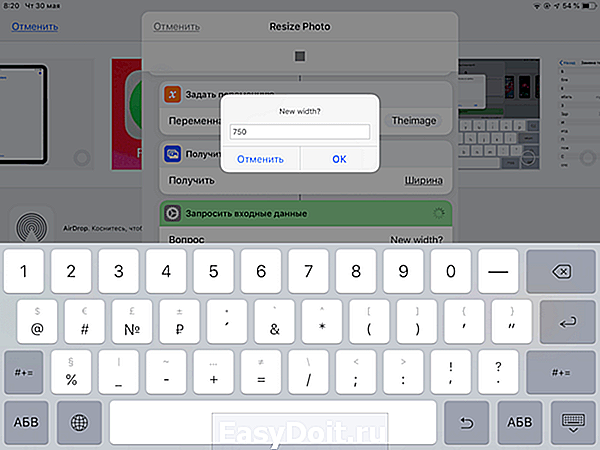
Resize Photo показывает исходную ширину кадра, позволяя понять, насколько команда изменит его размер. Кроме того, Resize Photo запрашивает только ширину, но не запрашивает высоту. Таким образом ей удается сохранить пропорции кадра, не нарушая их. Однако, если такая необходимость возникнет, вы всегда можете добавить в команду соответствующий скрипт, посмотрев, как это сделал разработчик.
Подписывайся на наш канал в Яндекс.Дзен. Не пожалеешь.
appleinsider.ru
Как отключить HEIC-формат фото на iPhone и вернуть JPEG

Уже давно я использую свой iPhone X в качестве фотоаппарата, делая большинство фотографий к своим материалам на iPhones.ru.
Каждый раз, когда дело доходит до обработки сделанных фоток в Photoshop на Макбуке, я испытываю невероятную боль: все переданные по AirDrop фотографии имеют разрешение HEIC, который не воспринимается Фотошопом.
Нужно открывать каждую фотку штатными средствами macOS, конвертировать в JPEG и сохранять. Это отнимает время и вообще, неудобно.
Но можно всё исправить буквально в один клик.
Спасибо re:Store за полезную информацию.
Что за формат такой этот HEIC

Разница в размере файла. Качество одинаковое.
Впервые мы столкнулись с HEIC с выходом iOS 11. Все сделанные фотографии сохраняются с расширением High Effective Image Compression, который уменьшает размер снимка без потери качества.
Данный формат был разработан командой экспертов MPEG (Moving Pictures Experts Group), которые придумали в свое время MP3 и MP4.
Главная особенность HEIC в том, что фото в этом формате «весит» гораздо меньше аналогичного JPEG-файла, не теряя в качестве картинки.
HEIC-формат может содержать несколько снимков (серию), поддерживает функцию Apple Live Photo и хранит сведения о редактировании снимка – даже после сохранения все изменения можно отменить.
К сожалению, многие сторонние фото-редакторы до сих пор не распознают HEIC-снимки. Поэтому я вернулся к старому-доброму JPEG. Вот как это можно сделать.
Как настроить сохранение фото на iPhone в JPEG
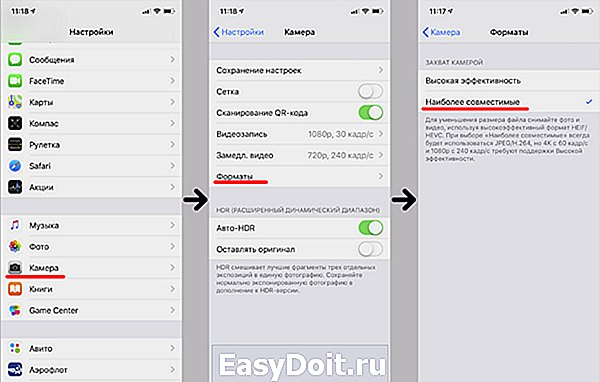
4 тапа – и JPEG возвращается.
Чтобы вернуть расширение JPEG для всех сделанных фото в галерее iPhone, нужно сделать следующее:
1. Перейти по пути «Настройки» – «Камера»
2. Открыть пункт «Форматы»
3. Выбрать пункт «Наиболее совместимые»
После этого все станет хорошо: фотки будут сохраняться в JPEG, можно передавать их на ПК или Мак, редактировать в Photoshop и не тратить время на конвертирование из одного формата в другой.
Нужно учитывать, что выбрав пункт «Наиболее совместимые», вы не сможете снимать видеоролики в формате 4К/60 кадр. сек и 1080p/240 кадр. сек. Для съёмки с такими настройками нужно вернуть галочку на «Высокая эффективность».
Если вы выбираете настройку «Наиболее совместимые», то убедитесь в наличии памяти на своем смартфоне: фотки в JPEG занимают больше места, чем в НEIС-формате. Хотя, у меня 64 Гб памяти, и я не чувствую никаких неудобств.
(3.41 из 5, оценили: 54)
www.iphones.ru
Как уменьшить размер фото в iPhone
время чтения: 1 минута
Чтобы освободить память на iPhone, часто чистят медиатеку и фотоальбомы, избавляясь от фото, нужных и не очень. Но если уменьшить размеры фото, это тоже спасет. Такое решение менее очевидно, зато действенно. Это снижает объемы задействованной памяти и трафик во время публикаций фото в сети интернет.
Чтобы получить мета-данные о снимке до его изменения, нужно проделать следующую последовательность действий (вообще этот момент не обязательный и его можно сразу пропустить):
- выбрать снимок в приложении, над которым проводим эксперимент;
- нажать «Поделиться» (обычно значок расположен в нижнем углу слева);
- кликнуть «Далее – Е-мейл»;
- заполнить поле «Кому» — в данном случае можете выбрать любого человека, все равно письмо отсылаться не будет;
- нажать «Отправить»;
- подтвердить, что желаете отправить письмо с пустой темой;
- изучить информацию, появившуюся в окне.

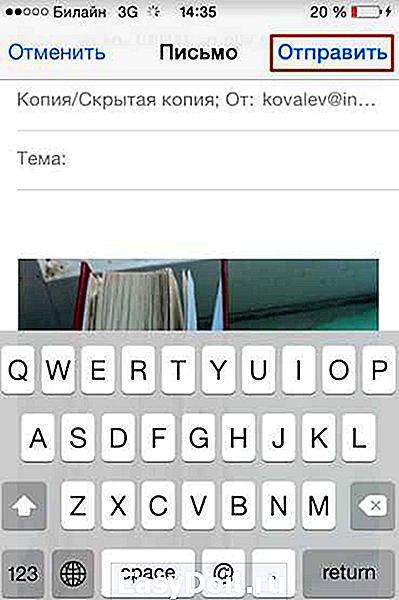
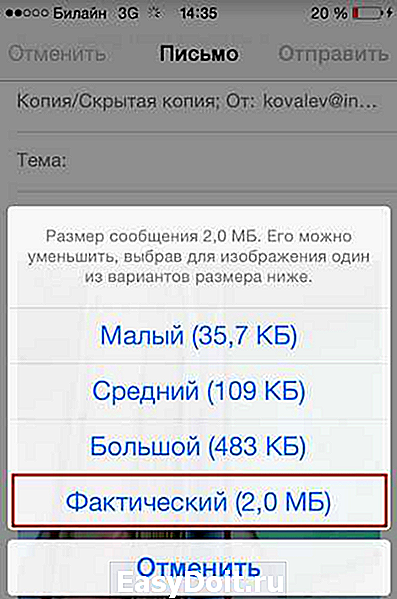
Отредактировать фото можно с помощью специальных утилит, не сложных в использовании.
Одной из таких является Image Resizer+. Скачать ее можно в AppStore. Благодаря утилите можно получить данные о размере снимка, формате, а также изменить параметры. Сделать последнее можно как в размерах, так и пикселях.
Когда масштабирование произведено, подтверждают действие нажатием кнопки Resize. После завершения обработки, снимок сохраняют в памяти гаджета нажатием кнопки Share.
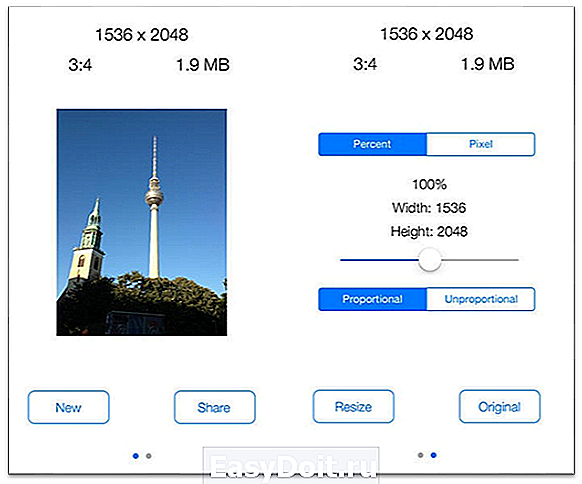
Используя выше указанные не сложные инструкции вы можете получать данные о фотографиях, хранящихся в Айфоне или изменять их параметры.
iphone-gps.ru
Resize Image быстро сожмет фотографии на iPhone
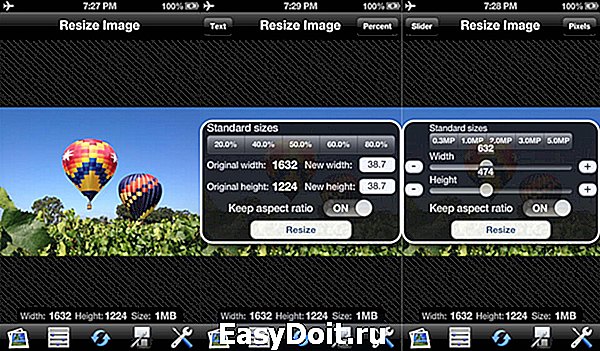
Иногда так нужно быстро подрезать фотографию под нужные размеры или просто сжать ее, чтобы она отправилась через медленное соединение. Использовать для этого могучие фоторедакторы долго и неэффективно, однако, к счастью, есть простая утилита Resize Image.
Памяти в iPhone не так уж и много, а заполнить ее можно очень легко. Особенно это относится к 8-гигабайтным версиям устройства. Дисплей новейших моделей смартфона Apple способен отразить максимум 1136 на 640 пикселей, в то время как камера устройства делает куда более «тяжеловесные» фотографии. Если вы не собираетесь смотреть снимки нигде, кроме своего телефона, имеет смысл «перегнать» их в такое разрешение, чтобы они занимали меньше места. Обрезка и сжатие также пригодятся в том случае, если вам нужно срочно отправить кому-то изображение при медленном сетевом соединении.
Пользоваться Resize Image очень просто. В настройках программы можно задать, под какое разрешение вы бы хотели изменять фотографии, после чего выбранные сники из галереи будут автоматически подгоняться под новые размеры. То же относится к сценарию, при котором вы вводите фотографию в приложение прямо с камеры.
Помимо двух ползунков, регулирующих ширину и высоту изображения, есть шкала с выбором размера. По умолчанию можно менять 8-мегапиксельные фотографии на снимки размером в 0,3 мегабайта, 1 мегабайт, 2 мегабайта, 3 мегабайта и 5 мегабайт.
Получившиеся снимки можно сохранить в фотобиблиотеку, отправить по электронной почте или MMS, «расшарить» в соцсети. На этом функциональность программы заканчивается. Несмотря на свою крайнюю простоту, она действительно очень помогает сэкономить время.
Однако не лишено приложение и минусов — разработчик явно забросил сервис и больше не выпускает обновлений. Программа по-прежнему выглядит в стиле iOS 6. Более того, она не слишком-то хорошо оптимизирована под «семерку» — время от времени при сохранении снимков происходят вылеты (благо фотографии все же сохраняются)
Приложение можно бесплатно загрузить из App Store.
hitech.vesti.ru
Как увеличить фото на айфоне
Владельцам современных гаджетов, в частности iPhone, доступны возможности съемки и редактирования. Во встроенных редакторах на телефоне есть множество полезных функций, таких как обрезка снимка, поворот, автоулучшение, удаление эффекта красных глаз или наложение фильтра. Однако, к сожалению, во встроенной программе отсутствует опция изменения размера изображений.
Такая функция не часто, но бывает необходима. В данной статье мы расскажем, как уменьшить размер фото на айфоне с помощью дополнительного приложения Image Resizer+, которое можно бесплатно скачать в App Store.
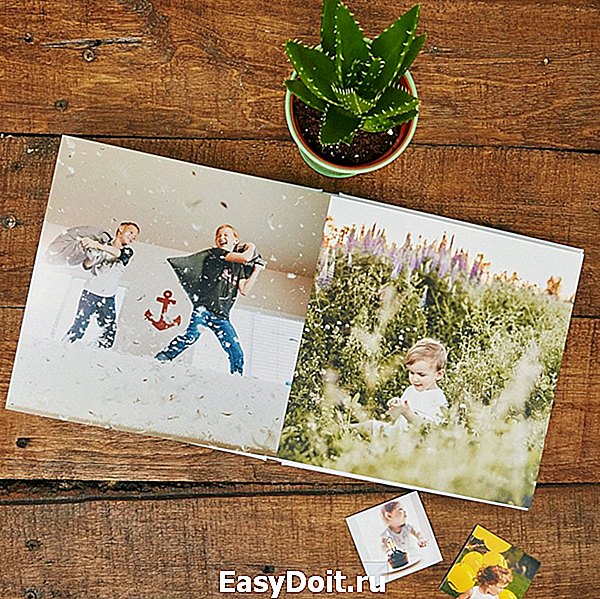
Как изменить размер фотографии с помощью Image Resizer+: инструкция
После того, как Вы скачали и открыли приложение, выполните следующие действия:
- Нажмите кнопку Photos и выберите интересующий кадр из своих альбомов на телефоне.
- После загрузки фотографии для доступа к меню инструментов редактирования в программе пролистните экран iPhone вправо.
- Приложение предложит Вам изменить разрешение снимка в процентах или пикселях. Доступны пропорциональный и непропорциональный форматы.
- Чтобы сохранить изображение, нажмите кнопку Share. Программа предоставит на выбор наиболее популярные варианты для экспорта снимка. Полный список раскрывается при нажатии кнопки More.
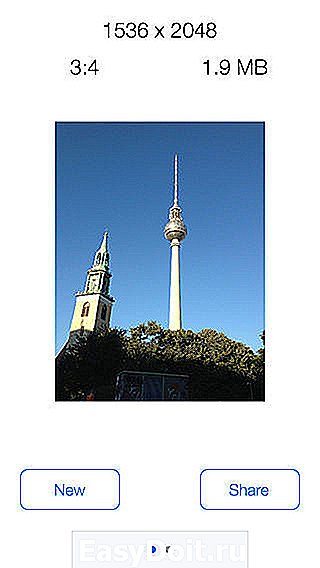
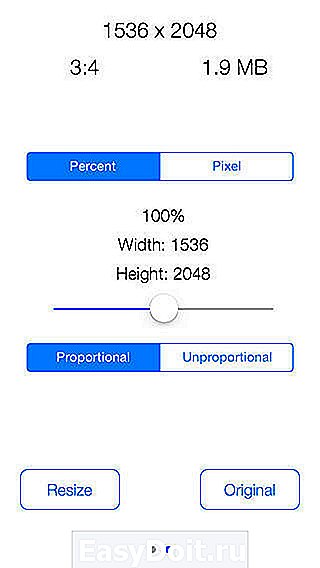

Помимо Image Resizer+ существует еще несколько приложений для обработки фото со схожим функционалом, например, OneEdit Pro, iResize и Crop-Size Image Tool. Также Вы можете воспользоваться программой, которая позволяет обрабатывать снимки для печати и заказывать изготовление изделий онлайн в два клика.
«Мимиграм»: создавайте оригинальные фотоподарки на своем мобильном
Сервис Mimigram бесплатно доступен для скачивания в App Store. Программа не занимает много места в памяти устройства и открывает новые широкие возможности для работы с фотографиями и их дальнейшего использования. Приложение позволяет создать оригинальные подарки на все случаи жизни. Не упустите возможность заказать на сайте:
- стильные постеры в рамке, которые смотрятся как голливудские плакаты;
- Мимибоксы – наборы снимков небольшого формата в подарочной коробочке;
- классические фото в рамке, которые можно ставить на стол или украшать ими интерьер, делая его более уютным и живым;
- Арт-Холсты с коллажами – когда Ваши эмоции и впечатления от поездки или события невозможно передать одним снимком;
- футболки с красочными принтами, позволяющие создать собственную уникальную линейку одежды и разнообразить повседневный гардероб, и т.д.

В приложении «Мимиграм» есть все необходимые инструменты для подготовки изображений к печати в любом из представленных форматов. Сразу же после создания дизайна можно сделать заказ, и готовое изделие будет доставлено по указанному адресу в самое ближайшее время.
mimigram.ru
Как изменить размер и разрешение изображения на iPhone или iPad
В iPhone есть большое разнообразие встроенных возможностей, о которых мы часто рассказываем на страницах нашего сайта. Например мы подробно рассматривали новые функции в приложении Фото в iOS 7 и его возможности по редактированию фотографий. Но, к сожалению во встроенной программе Фото отсутствует возможность изменения разрешения изборажения.
 Конечно, трудно назвать эту функцию часто используемой, но все-таки некоторым пользователям такая возможность бывает необходима.
Конечно, трудно назвать эту функцию часто используемой, но все-таки некоторым пользователям такая возможность бывает необходима.
На самом деле в App Store можно найти большое количество подобных программ, но все они примерно одинаковы. Если, конечно, не брать в расчет редакторы идображений типа Photoshop Touch, в которых эта функция является второстепенной. В этой статье в качестве решения этой задачи мы рассмотрим программу Image Resizer+.
Как изменить размер и разрешение изображения на iPhone или iPad
Откройте программу Image Resizer+ на своем iOS — устройстве. Нажмите на кнопку Photos и выберите изображение из какого — либо фотоальбома, хранящегося на устройстве.
После загрузки изображения пролистните экран программы вправо для доступа к меню редактирования размера изображения.
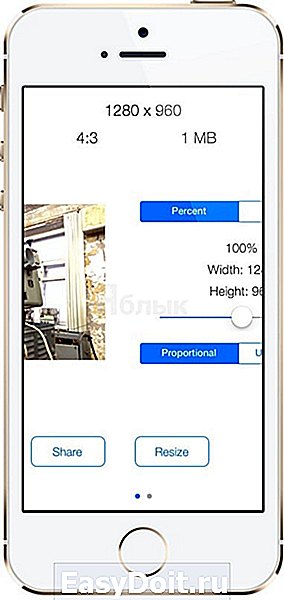 Вы можете изменить разрешение изображения в процентах или пикселях. Причем для обоих вариантов Вы можете выбрать пропорциональное или непропорциональное изменение размера.
Вы можете изменить разрешение изображения в процентах или пикселях. Причем для обоих вариантов Вы можете выбрать пропорциональное или непропорциональное изменение размера.
 После того, как вы измените разрешение изображения нажмите на клавишу Share. Здесь появятся наиболее часто используемые службы для экспорта.
После того, как вы измените разрешение изображения нажмите на клавишу Share. Здесь появятся наиболее часто используемые службы для экспорта.
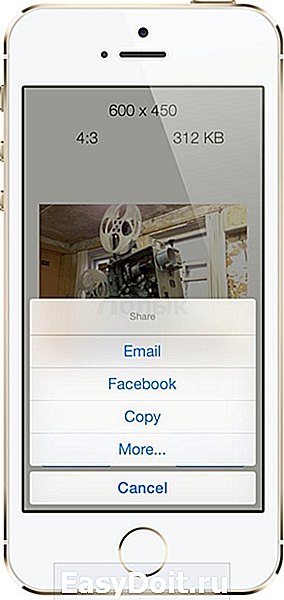 Для просмотра всех возможностей нажмите клавишу More…
Для просмотра всех возможностей нажмите клавишу More…
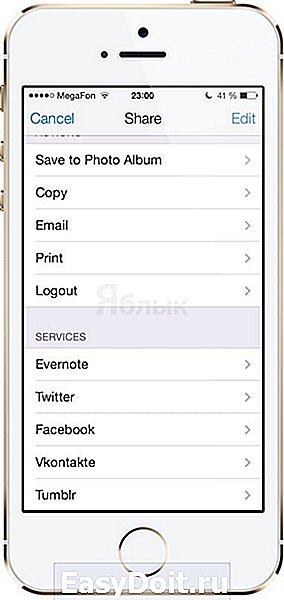
Также обратите внимание и на альтернативные приложения с подобным функционалом:
yablyk.com
Как уменьшить размер и разрешение фото на Айфоне?

Пользователи гаджетов Apple часто страдают от нехватки свободной памяти на устройствах. Что же делать в такой ситуации? Первой на ум приходит мысль «почистить» медиатеку и фотоальбом и избавиться от ненужных файлов. Однако расставаться с фотографиями бывает тяжело – многие из них напоминают о важных событиях.
Есть и менее очевидное решение: уменьшить размеры фотоснимков – всё равно при просмотре альбома на небольшом экране гаджета разница не будет заметна. Путём снижения величины фото можно не только освободить память на устройстве, но и снизить расходы трафика при публикации изображений в интернете.
Как узнать мета-данные фото на Айфоне?
У пользователя «яблочной» техники нет возможности просмотреть мета-данные фотографий, сделанных на iPhone – по крайней мере с помощью собственных средств смартфона. Аналог меню «Свойства» (Windows) на iOS отсутствует. Чтобы узнать, каковы разрешение и вес снимка, приходится пускаться на хитрости или загружать дополнительный софт.
Узнаём размер фото через почту
Получить информацию о весе снимка можно через встроенный инструмент «Mail». Действовать нужно так:
Шаг 1. Зайдите в приложение «Фото» и выберите снимок, размер которого интересен.
Шаг 2. Нажмите кнопку «Поделиться», которая располагается в нижнем левом углу.
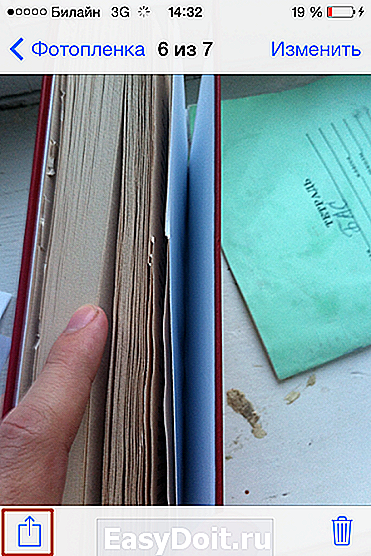
Шаг 3. Кликните на «Далее» и в появившемся меню выберите «Mail».
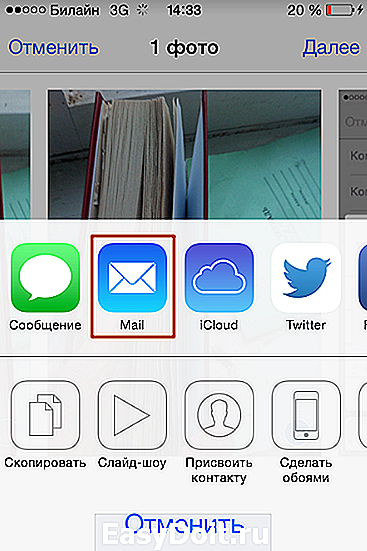
Шаг 4. Заполните поле «Кому» (можно выбрать любой почтовый ящик – посылать письмо не придётся) и нажмите «Отправить».
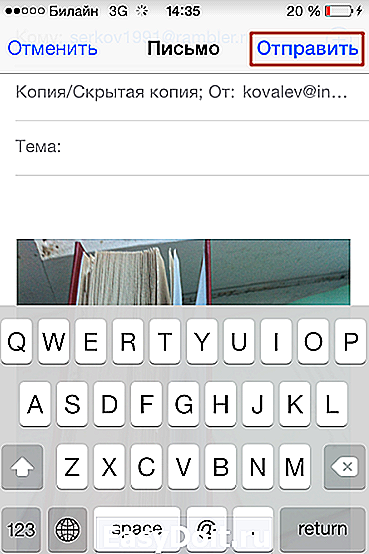
Затем подтвердите, что хотите послать письмо с пустой темой.
Далее вы увидите следующее окно:
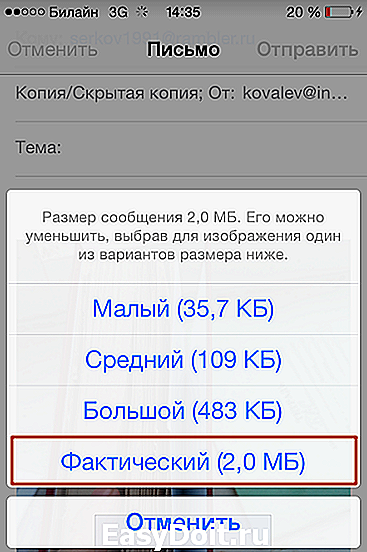
Необходимо обратить внимание на поле «Фактический» — здесь и прописан настоящий размер фотографии.
Узнаём мета-данные через сторонний софт
Другой способ получить сведения о снимке – задействовать приложение Photo Investigator из AppStore (скачать его можно по этой ссылке). Программа очень проста, но при этом крайне эффективна – пользоваться ей нужно так:
Шаг 1. Нажмите кнопку, на которую указывает красная стрелка с подписью «Choose Photo».
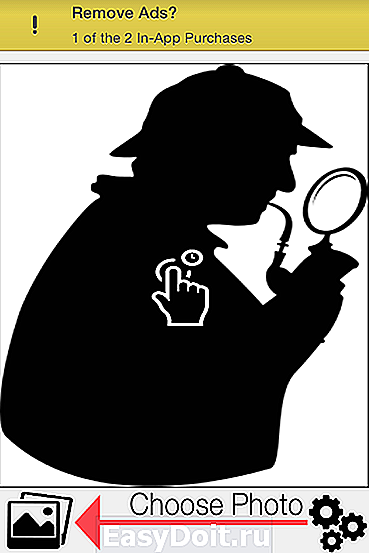
Шаг 2. В разделе «Camera Roll» найдите нужное фото и кликните на него.
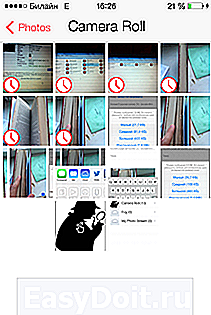
Откроется перечень мета-данных, где можно просмотреть такие характеристики, как размер файла («File Size» – в примере 50.5 Кб) и разрешение снимка («Pixel Height» и «Pixel Width»).
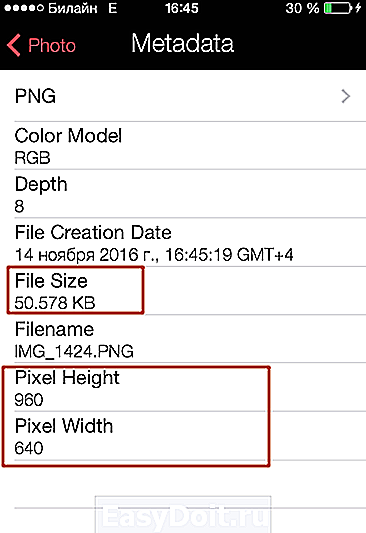
В подразделе «Tiff» размещена информация о том, когда снимок был сделан.
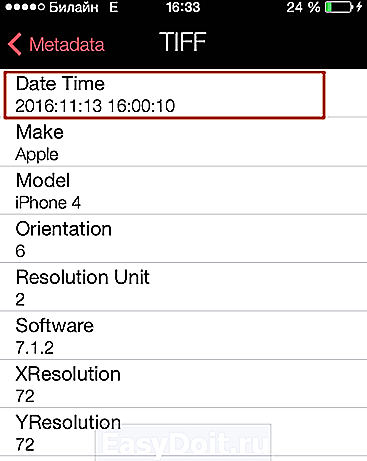
Photo Investigator позволяет не только просмотреть мета-данные фотоснимка, но также отправить их по электронной почте и даже вообще стереть. Для выполнения этих действий предназначены кнопки «Share» и «Metadata».
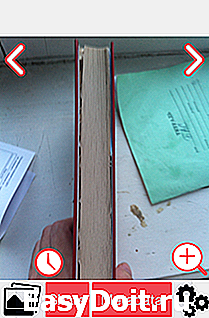
Для просмотра мета-данных фотографий также подойдут программы:
-
Exif-Viewer. Exif-Wizard. Koredoko.
Наконец, третий способ узнать о размере фото и дате, когда оно было сделано – подключить Айфон к компьютеру, зайти в папку со снимками и обратиться к меню «Свойства».
Определить, сколько весят снимки, прежде чем менять их разрешение, очень важно. Фотографии на iPhone получаются разных размеров – операции с теми, которые занимают мало места, не позволят увеличить количество свободное памяти значительно.
Как уменьшить размер фото на iPhone с помощью сторонних приложений
На Айфонах есть встроенный фоторедактор – с его помощью можно, например, обрезать снимок и применить к нему фильтр, однако, изменить разрешение какой-либо фотографии не удастся. Поэтому пользователям приходится прибегать к использованию дополнительных утилит. Одной из самых популярных программ, позволяющих уменьшить размер фото, является Resizer. Скачать бесплатную версию этой утилиты можно здесь.
Главное преимущество Resizer – простота. Разработчики не стали думать над тем, как бы создать очередной мультиредактор, и оснастили приложение только самыми базовыми функциями. Как же изменить разрешение фото на Айфоне через Resizer?
Шаг 1. Откройте приложение – вы увидите самый простой интерфейс, какой только возможен.
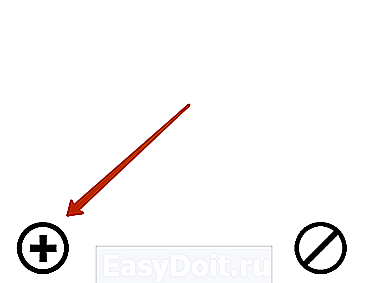
Шаг 2. Нажмите на кнопку с плюсом и перейдите в раздел «Camera Roll».

Шаг 3. Далее выберите фото, которое хотите преобразовать.
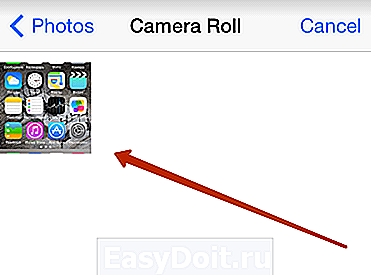
Шаг 4. На следующем экране вы увидите инструменты для работы с изображениями. Вам понадобится инструмент «Resize».
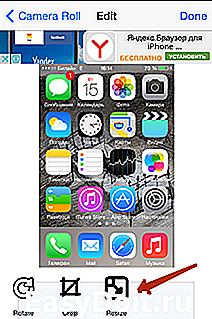
Шаг 5. Установите необходимое разрешение фотографии. Ширина и высота сохраняют пропорцию, поэтому достаточно изменить всего один из этих параметров – второй будет скорректирован автоматически.
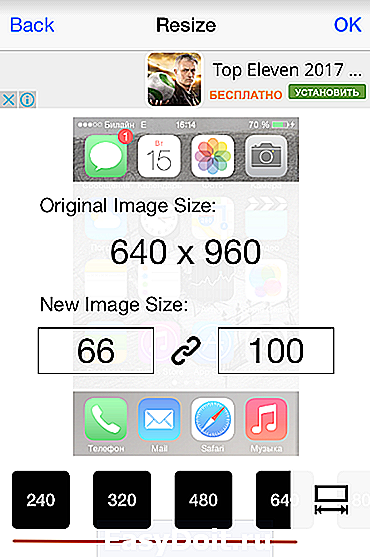
Внизу вы найдёте готовые шаблоны распространённых разрешений – можете воспользоваться ими.
Установив разрешение, нажмите «ОК».
Шаг 6. Кликните на кнопку «Done» — так вы завершите работу над изображением.
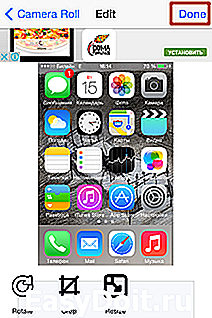
Шаг 7. Далее необходимо сохранить скорректированную картинку в память Айфона. Нажмите на кнопку со стрелкой, направленной вниз.
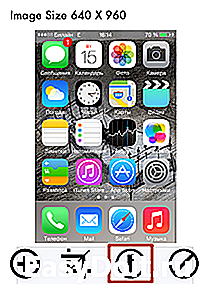
Шаг 8. Кликните на «Save Image».
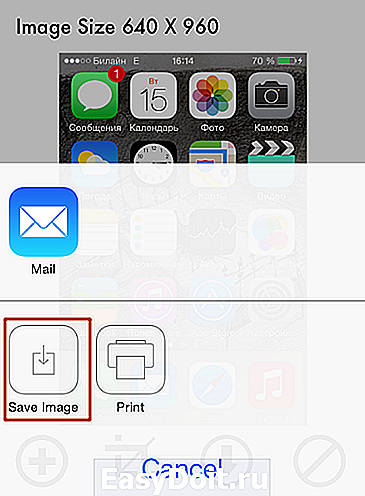
О том, что работа выполнена, оповестит такое сообщение:
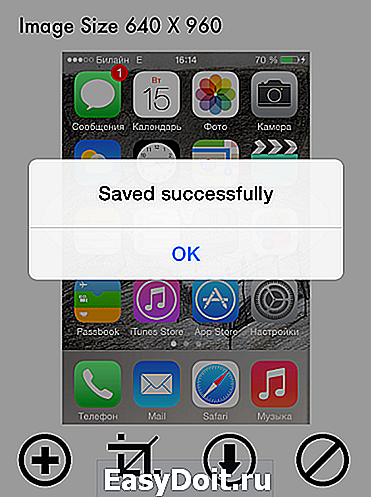
Теперь вы можете с помощью программы Photo Investigator убедиться, что снимок действительно изменил свои параметры.
Кроме Resizer в AppStore есть и другие утилиты, способные уменьшать фото:
-
iResize. Reduce. Resizify!
Однако каждая из этих программ является платной – только Resizer имеет свободную версию.
Заключение
К сожалению, в iPhone нет встроенного инструмента, который бы позволял узнавать мета-данные и менять параметры картинок. Просмотреть вес изображения можно через почту «Mail», однако такой способ является довольно долгим и сложным.
Пользователям, желающим снизить размер фото, чтобы увеличить объём свободной памяти, следует загрузить из AppStore специальную утилиту Resizer, которая превращает корректировку изображения в дело «пяти минут». Для быстрой же проверки мета-данных подойдёт Photo Investigator – программа, с которой никакая почта не нужна!
setphone.ru
